Bendravimas su „Windows“ „Samsung Galaxy“ - kaip nustatyti ir naudoti
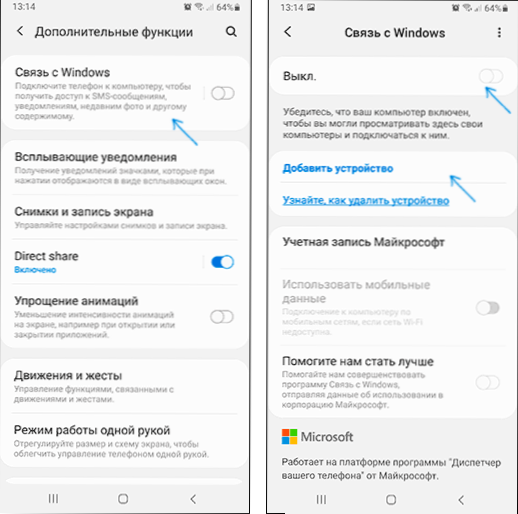
- 1790
- 199
- Kirk Ward Sr.
Naujausiuose „Samsung Galaxy“ išmaniųjų telefonų modeliuose sąveikos su „Microsoft“ produktais funkcijos tampa vis labiau integruotos į „Android“. Viena iš įdomiausių tokių funkcijų yra „Bendravimas su„ Windows “, kuri iš tikrųjų yra sukurta„ jūsų telefono “programa (kurią galima įdiegti kituose išmaniuosiuose telefonuose iš„ Play Market “), turint šiek tiek platesnių„ Samsung “telefonų galimybių.
Šiose paprastose instrukcijose, kaip sukonfigūruoti ryšį su „Windows“ „Samsung“ telefone, apie dabartines tokio ryšio galimybes ir papildomos informacijos, kuri gali būti naudinga. Jei jūsų „Samsung“ įrenginyje nėra aprašytų parametrų (arba kitų prekės ženklų telefonams), galite rankiniu būdu įdiegti savo telefoną, taip pat yra „Samsung Flow“ prekės ženklo programa tais pačiais tikslais. Kita „Samsung“ išmaniųjų telefonų „viršutinių“ savininkų galimybė yra „Samsung Dex“ naudojimas USB kompiuteryje.
- Funkcijų nustatymų ryšiai su „Windows“ „Samsung Galaxy“
- Naudodamiesi savo telefono programos galimybėmis, prisijungdami prie „Samsung“ išmaniųjų telefonų
Funkcijų nustatymų ryšiai su „Windows“
Visų pirma, to, ko reikia, kad galėtumėte sukonfigūruoti „ryšį su„ Windows ““ savo „Samsung Galaxy“:
- „Windows 10“ įdiegta „Windows 10“ kompiuteryje su savo telefonu arba galimybe atsisiųsti ir įdiegti jį iš „Windows Store App Store“.
- Microsoft "paskyrą.
Jei viskas, nurodyta sandėlyje, programa „Jūsų telefonas“ yra įdiegta (jei ji buvo iš anksto įdiegta, programų programų parduotuvėje patikrinkite „Windows 10“ - jei jos atnaujinimai yra atnaujinami, įdiekite, jei tokių yra). Taip pat patikrinkite, ar galima rasti programos „Jūsų telefono dispečerio žaidimų rinkoje ar„ Galaxy Store “atnaujinimų prieinamumą. Po to išlieka tik užmegzti „ryšį su„ Windows ““, nes tai:
- Jūsų kompiuteris ar nešiojamasis kompiuteris ir telefonas turėtų būti prijungti prie interneto, geriausia per „Wi-Fi“, tačiau nebūtinai į vieną tinklą. Jei neįmanoma prijungti telefono prie „Wi-Fi“, atidžiai pažiūrėkite į 2-ąjį žingsnį.
- „Samsung“ telefone eikite į Nustatymai - papildomos funkcijos - ryšys su „Windows“. Jei telefonas nėra prijungtas prie „Wi-Fi“, tačiau yra ryšys su mobiliuoju tinklu, įjunkite parinktį „Naudokite mobiliuosius duomenis“.
- Įjunkite jungiklį „Bendravimas su„ Windows ““, Ir tada spustelėkite "Pridėkite įrenginį".
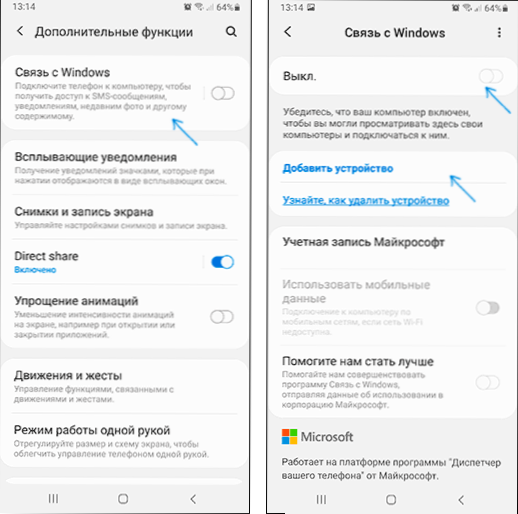
- Spustelėkite „Pririšti telefoną ir kompiuterį“ Ir įveskite savo „Microsoft“ paskyrą (arba spustelėkite „Tęsti“, jei paskyra jau buvo įvesta telefone.
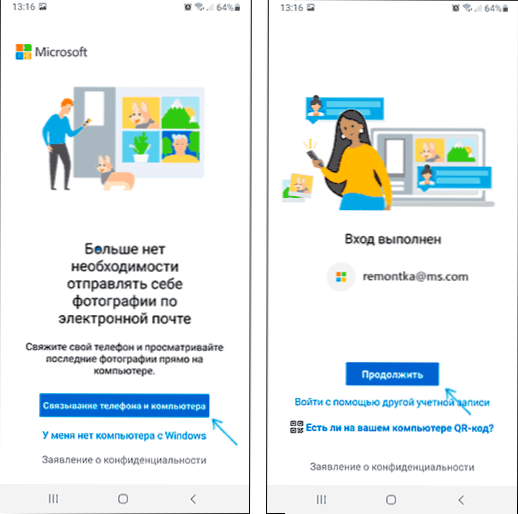
- Pateikite reikiamus leidimus programai telefone.
- Pasirinkite kompiuterį, su kuriuo vykdomas ryšys. Jis bus rodomas tik tuo atveju, jei ji naudoja tą pačią „Microsoft“ paskyrą, kol ji yra tinkle. Jei kompiuteris nerodomas, paleiskite programą „Jūsų telefonas“ kompiuteryje ir įveskite „Microsoft“ paskyros duomenis, kad galėtumėte įvesti.

- Kodas bus rodomas telefono ekrane. Kompiuterio ekrane, programoje „Jūsų telefonas“ (ji turėtų paleisti automatiškai, jei taip neatsitiks - paleiskite rankiniu būdu), bus rodomi keli kodai. Tarp jų turite pasirinkti tą, kuris rodomas jūsų „Samsung“ telefone.

- Reikėtų užmegzti ryšį tarp įrenginių, o kompiuterio ekrane pamatysite sveikinimą su pasiūlymu pradėti naudoti visas galimybes.

Jei programa „jūsų telefonas“ pakabintas "Kodo patvirtinimas. Mes patikriname, ar visi duomenys sutampa." Pabandykite uždaryti programą kompiuteryje ir paleiskite ją dar kartą.
Atkreipkite dėmesį, kad programos ryšio procesas šiek tiek pasikeitė, nes jis atnaujina: Jei kažkas neveikia pagal instrukcijas, kruopščiai perskaitykite informacijos pranešimus ekrane - jie siekia užtikrinti, kad ryšio procesas būtų toks pat paprastas, kaip įmanoma.
Naudojimasis „Ryšys su„ Windows “ir jūsų telefono programa„ Samsung Galaxy “
Nustačius ryšį, visus veiksmus galima atlikti kompiuterio programoje „Jūsų telefonas“. Aš rekomenduoju vaikščioti visais meniu kairėje meniu taškais ir įjungti būtinų elementų rodymą:
- Pranešimai - Rodys pranešimus iš jūsų telefono kompiuteriu su galimybe į juos atsakyti (bus paleistas ryšys su telefono ekranu arba paprasta atsakymo forma, kur įmanoma). Pranešimai taip pat rodomi uždarant (bet dirbant fone) arba sulankstyta „jūsų telefono“ programa kaip įprastos „Windows 10“ pranešimai.
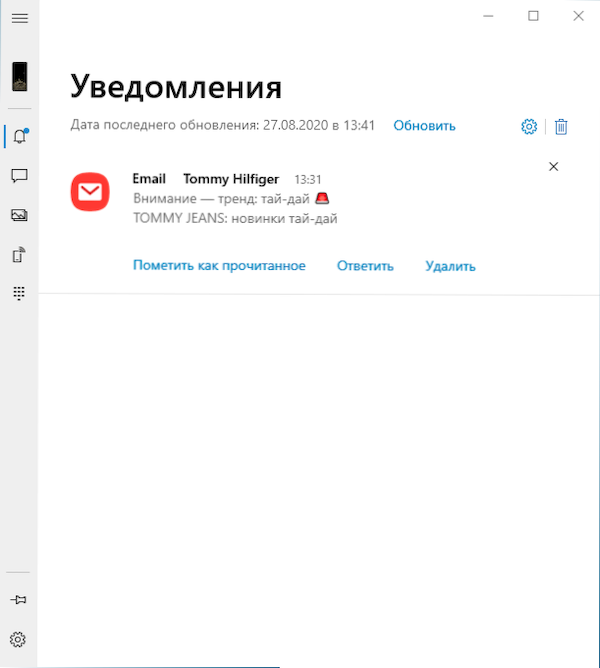
- Pranešimai - Peržiūrėkite ir atsakymus į pranešimus iš kompiuterio telefonu.
- Nuotraukos - Peržiūrėkite nuotraukas, ekrano kopijas ir kitus vaizdus telefone. Atidarę atskirą nuotrauką arba dešiniuoju pelės mygtuku spustelėdami sąraše esantį paveikslėlį, galite ją atsisiųsti iš telefono į kompiuterį.
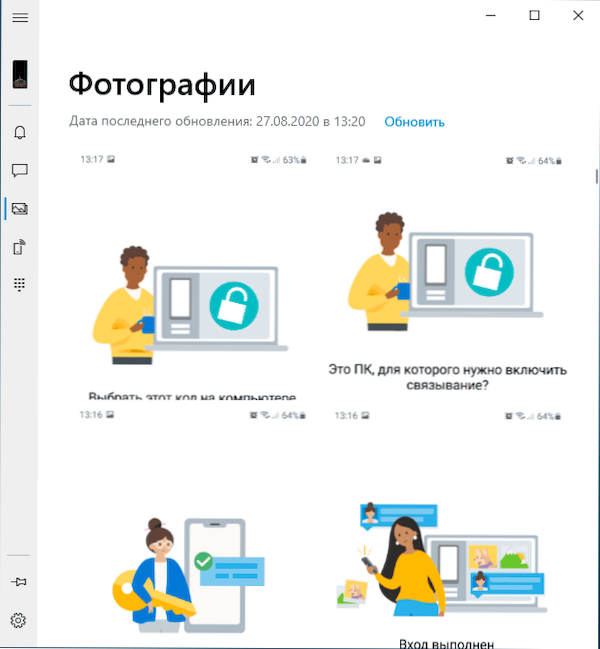
- Telefono ekranas - Telefono ekrano rodymas kompiuteryje su galimybe valdyti klaviatūrą ir pelę, taip pat perduoti failus iš kompiuterio į telefoną (tiesiog vilkite failą į rodomą telefono ekraną). Telefono ekrane reikės pateikti leidimą. Beje, yra ir kitų būdų, kaip perduoti ekraną: kaip perduoti vaizdą iš „Android“ ekrano į kompiuterį. Funkcija veikia tik su „Wi-Fi“ ryšiu telefone. Norėdami perjungti klaviatūros kalbą, naudokite „Shift+Gap“ (naudodami alternatyvią klaviatūrą, pirmiausia gali tekti pasirinkti „Samsung“ klaviatūrą).
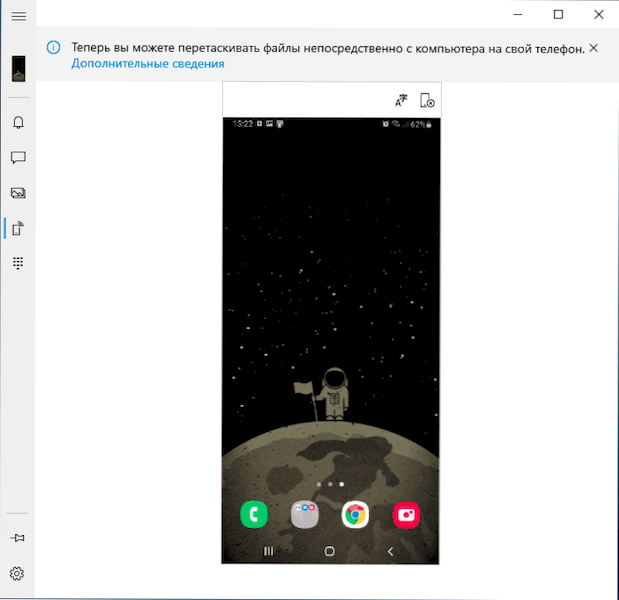
- Skambučiai - Galimybė skambinti ar į juos atsakyti iš kompiuterio per telefoną. „Bluetooth“ reikalingas kompiuteryje ar nešiojamajame kompiuteryje, „Bluetooth“ telefone ir įrenginių konjugacija.
- Programos - Funkcija yra kuriama, ji nebus prieinama visiems „Samsung“ išmaniesiems telefonams. Tai yra galimybė paleisti „Android“ programas kompiuterio ekrane atskirame lange su visomis valdymo galimybėmis. Įdomu tai, kad turiu („Windows 10 2004 Pro“ ir „Samsung Galaxy Note 9“, aš turiu palaikomą šios galimybės sąrašą) Ši funkcija buvo prieinama prieš savaitę (tačiau ji veikė nestabili), tačiau dabar jos nėra dabar.
Susipažinę su visomis galimybėmis, taip pat rekomenduoju pereiti prie „jūsų telefono“ programos nustatymų kompiuteryje ir atsargiai pereiti per jas: galbūt norėsite įjungti atskiras parinktis (pavyzdžiui, bendrą mainų buferį)) Ir ką išjungti.
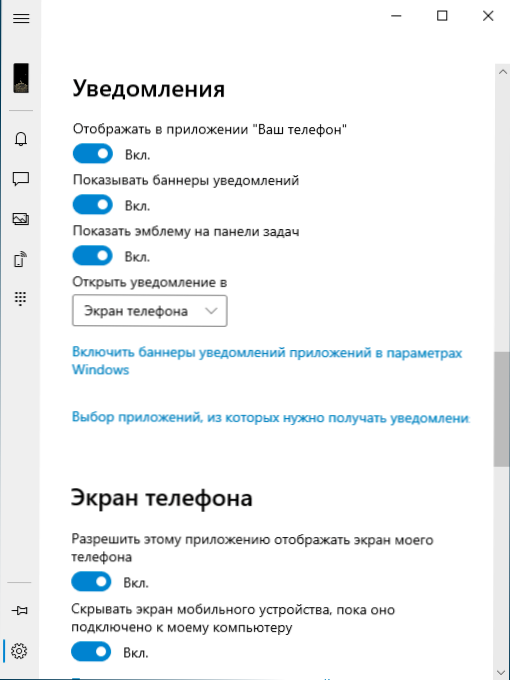
Ateityje, norėdami laikinai atsijungti nuo ryšio su „Windows“, galite tiesiog jį išjungti pranešimų srityje savo „Samsung“ išmaniajame telefone ir uždaryti programą „Jūsų telefonas“ kompiuteryje. Norėdami dar kartą įjungti - į telefoną įtraukiame pranešimų lauką, paleiskite programą „Jūsų telefonas“ (dėl tam tikrų priežasčių atvirkštinė veiksmo procedūra ne visada veikia sklandžiai).
Jei po eksperimentų jūs einate pašalinti savo išmanųjį telefoną iš sąrašo, prijungto prie „Windows 10“ įrenginių, eikite į https: // paskyros puslapį.„Microsoft“.com/ įrenginiai/ Naudokite savo „Microsoft“ paskyrą ir ištrinkite įrenginį ten.
Apibendrinant apskritai, viskas veikia stabiliau, nei buvo pirmosiose „jūsų telefono“ programos versijose, ir, galbūt, daugelis „Samsung“ išmaniųjų telefonų ir kitų prekės ženklų savininkų ras pačių naudingų galimybių.
- « Kaip ištrinti elementų bendrus „Skype“ iš „Windows 10“ kontekstinio meniu
- Ne vienas failas, nurodytas „iSarcextract“ (ISDONE.Dll) - kaip ištaisyti klaidą »

